5. Menü „Lernpläne“
Im Menü „Lernplan“ können Sie die Aufgabenbearbeitung planen. Dazu steht Ihnen zum einen der Planungsspeicher für Sie als Lehrkraft (Pfeil 17), der Planungsspeicher für die Schülerinnen und Schüler (Pfeil 18) sowie die Kalenderfunktion (Pfeil 19) zur Verfügung. Zu Ihrem Planungsspeicher können Sie alle anstehenden Aufgaben hinzufügen, die Sie an einzelne oder an alle Schülerinnen und Schüler in der kommenden Zeit verteilen wollen. Dem Planungsspeicher der Schülerinnen und Schüler können Sie die Aufgaben aus Ihrem Planungsspeicher zuteilen oder auch direkt Aufgaben hinzufügen. Die Aufgaben können mittels Drag and Drop im Kalender zeitlich organisiert werden.
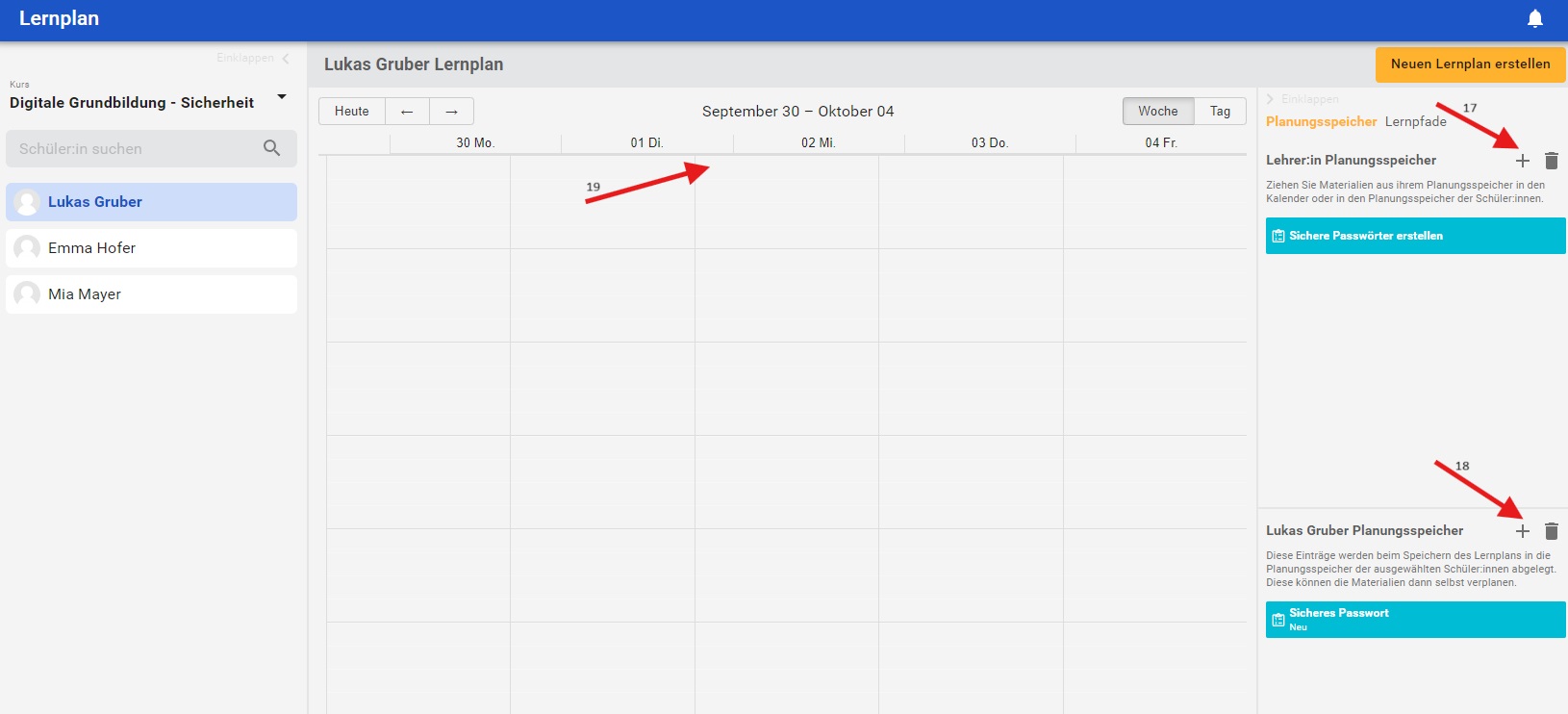
Planungsspeicher & Lernplan der Lehrkraft
Über das Pluszeichen (Pfeil 20) können Sie Lernmaterial Ihrem Planungsspeicher hinzufügen. Es öffnet sich ein neues Fenster, in dem die Aufgabenauswahl sortiert nach Kompetenzbereichen und Lernschritten angezeigt wird. Wählen Sie die entsprechenden Aufgaben aus und klicken Sie auf „Hinzufügen“ (Pfeil 21). Das Lernmaterial wird nun in Ihrem Planungsspeicher angezeigt. Die Aufgaben aus Ihrem Planungsspeicher können Sie nun einzelnen Schülerinnen und Schülern zuteilen, indem Sie diese per Drag and Drop entweder in den Planungsspeicher der Schülerinnen und Schüler ziehen oder die Aufgabe in dem Kalender terminieren. Die zugewiesene Aufgabe wird weiterhin in Ihrem Planungsspeicher angezeigt, sodass Sie diese weiteren Schülerinnen und Schülern zuteilen können. Um eine Aufgabe aus dem Planungsspeicher zu entfernen, klicken Sie auf das Papierkorbsymbol.
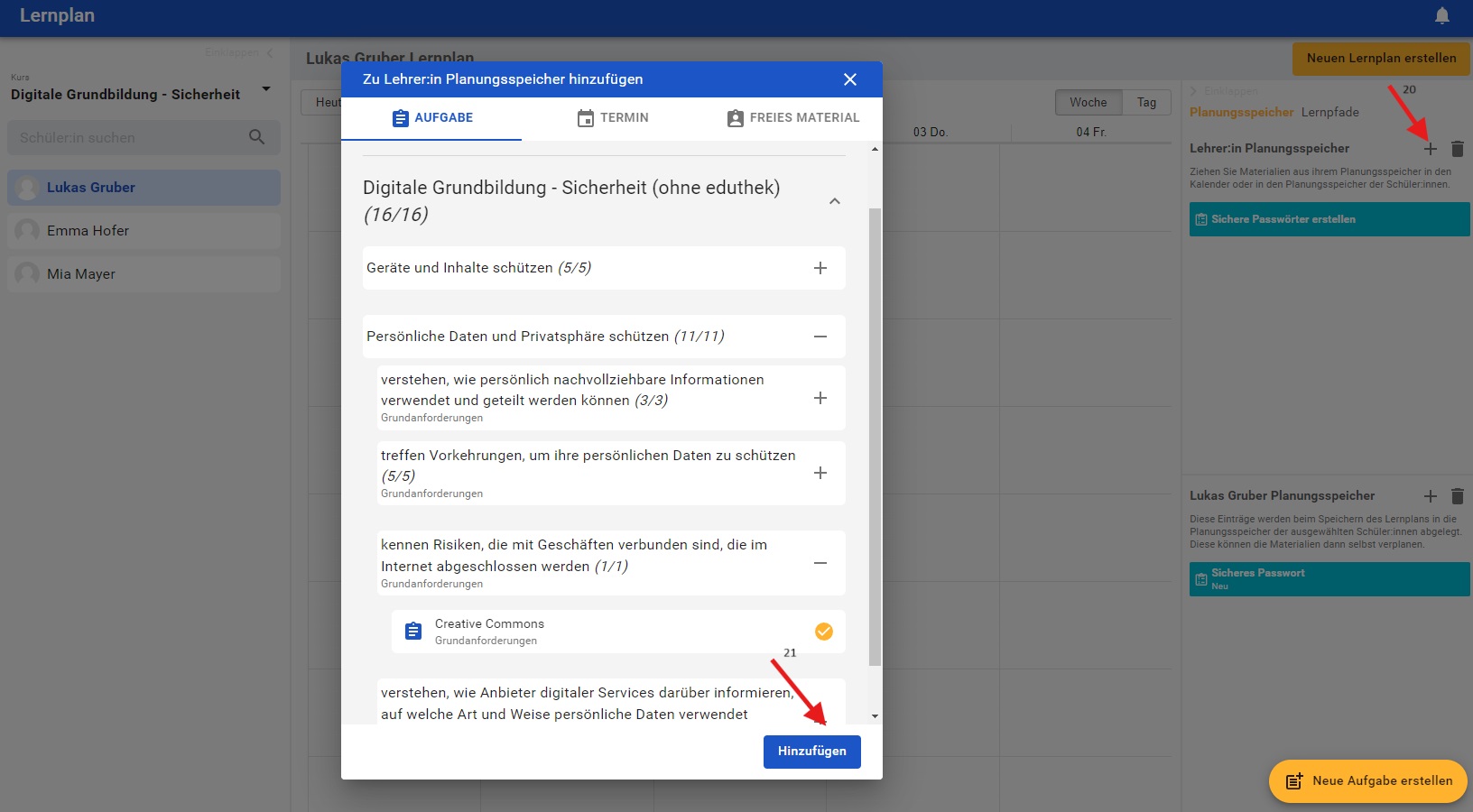
Möchten Sie Aufgaben an mehrere oder an alle Schülerinnen und Schüler verteilen, können Sie einen „Neuen Lernplan“ erstellen (Pfeil 22). Wählen Sie zunächst aus, für welche Schülerinnen und Schüler der Lernplan angelegt werden soll (Pfeil 23). Weisen Sie anschließend Aufgaben aus Ihrem Planungsspeicher dem Planungsspeicher der Schülerinnen und Schüler zu und/oder terminieren Sie die Aufgaben im Kalender. Wenn Sie auf den Button „Lernplan & Planungsspeicher verteilen“ klicken (Pfeil 24), wird die Aufgabenverteilung automatisch allen ausgewählten Schülerinnen und Schülern zugewiesen.
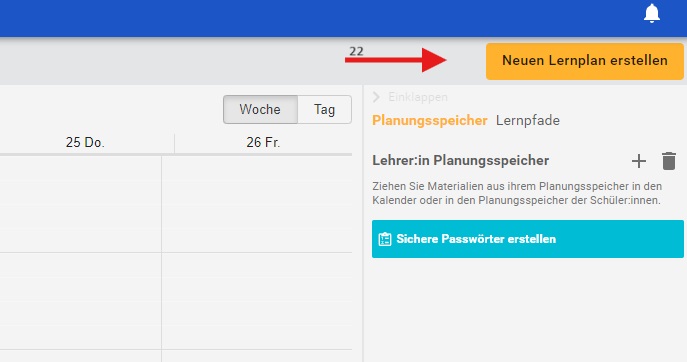
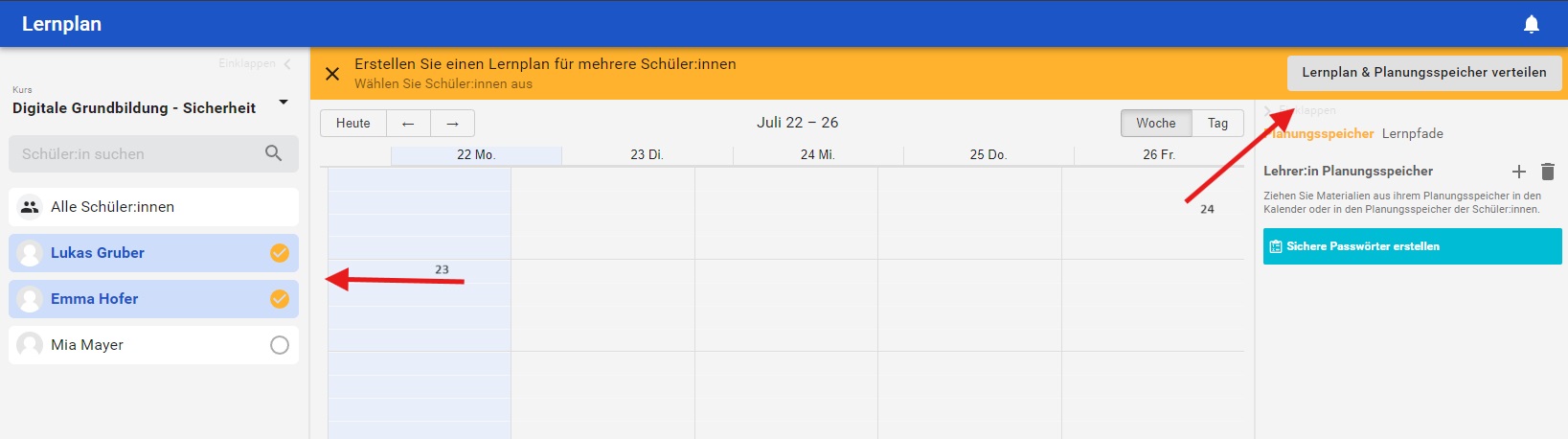
Planungsspeicher der Schülerinnen und Schüler
Der Planungsspeicher der Schülerinnen und Schüler funktioniert analog zu dem Planungsspeicher der Lehrkraft. Die Schülerinnen und Schüler können sich selbst über das Pluszeichen Aufgaben in ihren Planungsspeicher ziehen und Aufgaben per Drag and Drop in dem Kalender terminieren. Aufgaben, die durch die Lehrkraft den Schülerinnen und Schülern zugewiesen worden sind, können jedoch nicht durch diese gelöscht werden. Bei den durch die Lehrkraft verteilten Aufgaben erscheint daher ein Schlosssymbol.
Kalender
Der Kalender enthält keine Zeitangaben. Die einzelnen Unterteilungen lassen sich als eine Unterrichtseinheit auffassen. Die Aufgaben im Kalender werden in der Ansicht der Schülerinnen und Schüler je nach Fach in einer unterschiedlichen Farbe kenntlich gemac